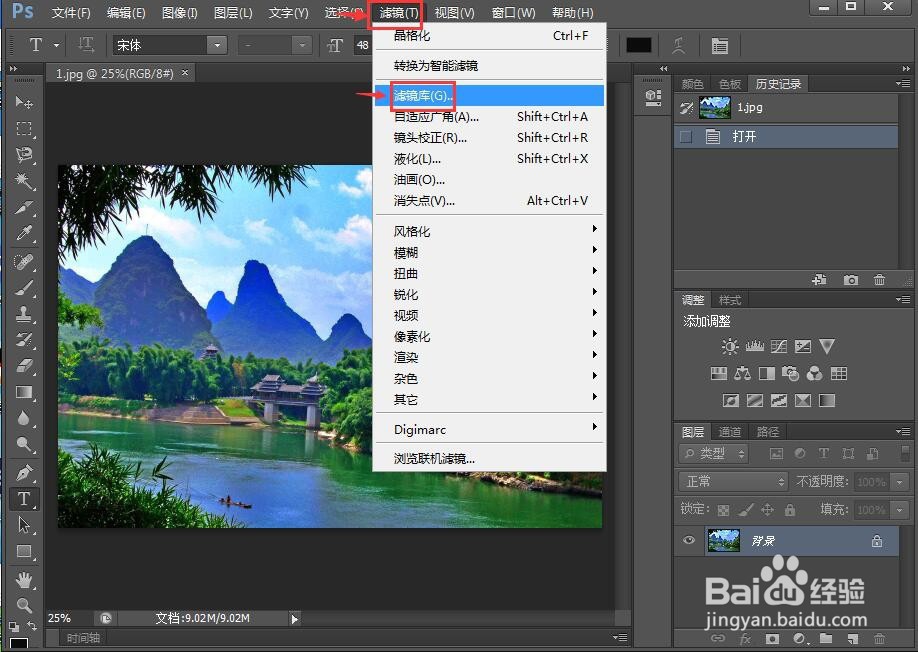如何在PS中给图片添加染色玻璃效果
1、打开photoshop软件,进入其主界面中;
2、点击文件菜单,选择打开命令;
3、选中需要的图片,按打开;
4、在PS的编辑页面中打开了选中的图片;
5、点击滤镜,选中滤镜库;
6、在纹理文件夹中点击选中染色玻璃;
7、设置好染色玻璃的参数,按确定;
8、给图片添加上了染色玻璃效果;
9、制作好的染色玻璃效果图如下。
声明:本网站引用、摘录或转载内容仅供网站访问者交流或参考,不代表本站立场,如存在版权或非法内容,请联系站长删除,联系邮箱:site.kefu@qq.com。
阅读量:56
阅读量:59
阅读量:67
阅读量:94
阅读量:53